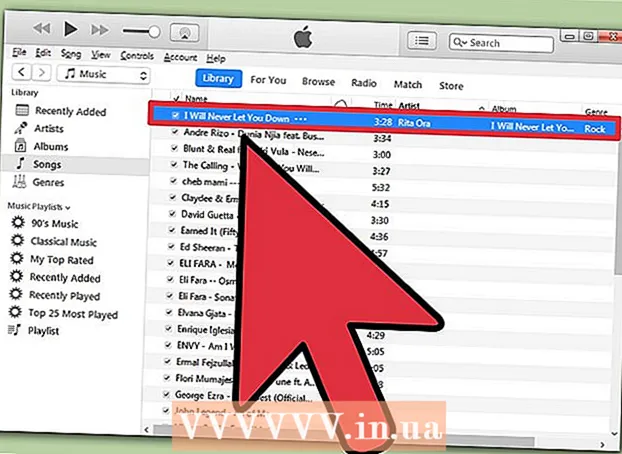ผู้เขียน:
Morris Wright
วันที่สร้าง:
28 เมษายน 2021
วันที่อัปเดต:
1 กรกฎาคม 2024

เนื้อหา
บทความวิกิฮาวนี้จะแนะนำวิธีการสร้าง Shortcut ตัวอักษรสองหรือสามตัวสำหรับประโยคเต็มบน Android
ที่จะก้าว
วิธีที่ 1 จาก 2: ใช้ Android Oreo
 เปิดแอปการตั้งค่า
เปิดแอปการตั้งค่า  เลื่อนไปที่ตัวเลือกกลุ่มที่สามแล้วแตะภาษาและการป้อนข้อมูล นี่คือเมนูภาษาและการป้อนข้อมูล
เลื่อนไปที่ตัวเลือกกลุ่มที่สามแล้วแตะภาษาและการป้อนข้อมูล นี่คือเมนูภาษาและการป้อนข้อมูล - คุณอาจต้องโทรออกบนโทรศัพท์บางรุ่น ระบบ เพื่อไปที่เมนูภาษาและการป้อนข้อมูล
 เลือกพจนานุกรมส่วนตัว นี่เป็นตัวเลือกที่สามในส่วนภาษาและการป้อนข้อมูล
เลือกพจนานุกรมส่วนตัว นี่เป็นตัวเลือกที่สามในส่วนภาษาและการป้อนข้อมูล  เลือก + ที่มุมขวาบนของหน้าจอ
เลือก + ที่มุมขวาบนของหน้าจอ  พิมพ์คำหรือวลี แตะบรรทัดบนสุดแล้วป้อนคำหรือวลีที่คุณต้องการสร้างทางลัด ตัวอย่างเช่นคุณสามารถพิมพ์ "ฉันรักคุณ"
พิมพ์คำหรือวลี แตะบรรทัดบนสุดแล้วป้อนคำหรือวลีที่คุณต้องการสร้างทางลัด ตัวอย่างเช่นคุณสามารถพิมพ์ "ฉันรักคุณ"  พิมพ์ทางลัด แตะบรรทัดถัดจากป้ายกำกับ "ทางลัดที่เลือกได้" แล้วพิมพ์ทางลัดที่คุณต้องการใช้สำหรับวลีที่คุณพิมพ์ ตัวอย่างเช่นหากประโยคของคุณคือ "ฉันรักคุณ" คุณสามารถพิมพ์ "hvj" สิ่งนี้จะเพิ่มทางลัดให้กับแป้นพิมพ์
พิมพ์ทางลัด แตะบรรทัดถัดจากป้ายกำกับ "ทางลัดที่เลือกได้" แล้วพิมพ์ทางลัดที่คุณต้องการใช้สำหรับวลีที่คุณพิมพ์ ตัวอย่างเช่นหากประโยคของคุณคือ "ฉันรักคุณ" คุณสามารถพิมพ์ "hvj" สิ่งนี้จะเพิ่มทางลัดให้กับแป้นพิมพ์
วิธีที่ 2 จาก 2: ด้วย Samsung Galaxy
 เปิดแอปการตั้งค่า
เปิดแอปการตั้งค่า  เลื่อนลงแล้วแตะ การจัดการทั่วไป. ทางด้านล่างของเมนู Settings ข้างไอคอนที่เป็นแถบเลื่อน
เลื่อนลงแล้วแตะ การจัดการทั่วไป. ทางด้านล่างของเมนู Settings ข้างไอคอนที่เป็นแถบเลื่อน  แตะที่ ภาษาและการป้อนข้อมูล. นี่คือตัวเลือกแรกที่ด้านบนสุดของเมนูการจัดการทั่วไป
แตะที่ ภาษาและการป้อนข้อมูล. นี่คือตัวเลือกแรกที่ด้านบนสุดของเมนูการจัดการทั่วไป  แตะที่ แป้นพิมพ์บนหน้าจอ. นี่คือตัวเลือกแรกในหัวข้อ "คีย์บอร์ด"
แตะที่ แป้นพิมพ์บนหน้าจอ. นี่คือตัวเลือกแรกในหัวข้อ "คีย์บอร์ด"  แตะที่ แป้นพิมพ์ Samsung. แป้นพิมพ์ Samsung เป็นแป้นพิมพ์เริ่มต้นสำหรับอุปกรณ์ Samsung Galaxy เมื่อใช้แป้นพิมพ์นี้จะปรากฏที่ด้านบนของแป้นพิมพ์
แตะที่ แป้นพิมพ์ Samsung. แป้นพิมพ์ Samsung เป็นแป้นพิมพ์เริ่มต้นสำหรับอุปกรณ์ Samsung Galaxy เมื่อใช้แป้นพิมพ์นี้จะปรากฏที่ด้านบนของแป้นพิมพ์ - หากคุณใช้แป้นพิมพ์อื่นที่ไม่ใช่แป้นพิมพ์มาตรฐานคุณจะเห็นตัวเลือกเมนูต่างๆที่นี่
 แตะที่ การพิมพ์อัจฉริยะ. นี่เป็นตัวเลือกที่สองในเมนูแป้นพิมพ์ของ Samsung
แตะที่ การพิมพ์อัจฉริยะ. นี่เป็นตัวเลือกที่สองในเมนูแป้นพิมพ์ของ Samsung  แตะที่ ทางลัดข้อความ. นี่คือตัวเลือกที่สามในเมนูการพิมพ์อัจฉริยะ
แตะที่ ทางลัดข้อความ. นี่คือตัวเลือกที่สามในเมนูการพิมพ์อัจฉริยะ - หากข้อความนี้เป็นสีเทาให้แตะสวิตช์ข้าง "ข้อความคาดเดา " เพื่อเปิดใช้งานข้อความคาดเดา
 แตะที่ เพิ่ม. ที่มุมขวาบนของเมนู Text Shortcuts จะมีป๊อปอัปขึ้นมาให้คุณเพิ่มทางลัดข้อความได้
แตะที่ เพิ่ม. ที่มุมขวาบนของเมนู Text Shortcuts จะมีป๊อปอัปขึ้นมาให้คุณเพิ่มทางลัดข้อความได้  พิมพ์ทางลัด แตะบรรทัดที่มีการทดสอบ "ทางลัด" แล้วพิมพ์ทางลัดที่คุณต้องการใช้สำหรับคำหรือวลี ตัวอย่างเช่นคุณสามารถพิมพ์ "hvj" สำหรับวลี "ฉันรักคุณ"
พิมพ์ทางลัด แตะบรรทัดที่มีการทดสอบ "ทางลัด" แล้วพิมพ์ทางลัดที่คุณต้องการใช้สำหรับคำหรือวลี ตัวอย่างเช่นคุณสามารถพิมพ์ "hvj" สำหรับวลี "ฉันรักคุณ"  พิมพ์ประโยค แตะบรรทัดที่เขียนว่า "Extended Phrase" แล้วป้อนคำหรือวลีแบบเต็มที่คุณต้องการใช้สำหรับทางลัด
พิมพ์ประโยค แตะบรรทัดที่เขียนว่า "Extended Phrase" แล้วป้อนคำหรือวลีแบบเต็มที่คุณต้องการใช้สำหรับทางลัด  แตะที่ เพิ่ม. ที่มุมขวาล่างของป๊อปอัป Add Shortcut
แตะที่ เพิ่ม. ที่มุมขวาล่างของป๊อปอัป Add Shortcut
เคล็ดลับ
- ทางลัดข้อความมีประโยชน์มากสำหรับที่อยู่อีเมลหมายเลขโทรศัพท์และอื่น ๆ
คำเตือน
- หากคุณใช้แป้นพิมพ์อื่นที่ไม่ใช่แป้นพิมพ์มาตรฐานอาจไม่รองรับแป้นพิมพ์ลัดหรือการตั้งค่าอาจแตกต่างออกไป